Программа, предназначенная для записи видео с экрана компьютера и создания скриншотов. Незаменимый инструмент для записи игрового геймплея, обучающих видеоуроков и туториалов с экрана вашего компьютера.
1. Проверьте и включите функцию Windows DVR в параметрах операционной системы
Для начала убедитесь, что функция записи игровых клипов, создания скриншотов и настройки трансляции DVR не отключена в параметрах Windows 10. Перейдите в “Пуск” > “Параметры Windows” > “Игры” и переключите соответствующий ползунок в положение “Вкл”. Так легко и без дополнительных программ можно произвести запись видео с экрана компьютера в Windows 10.
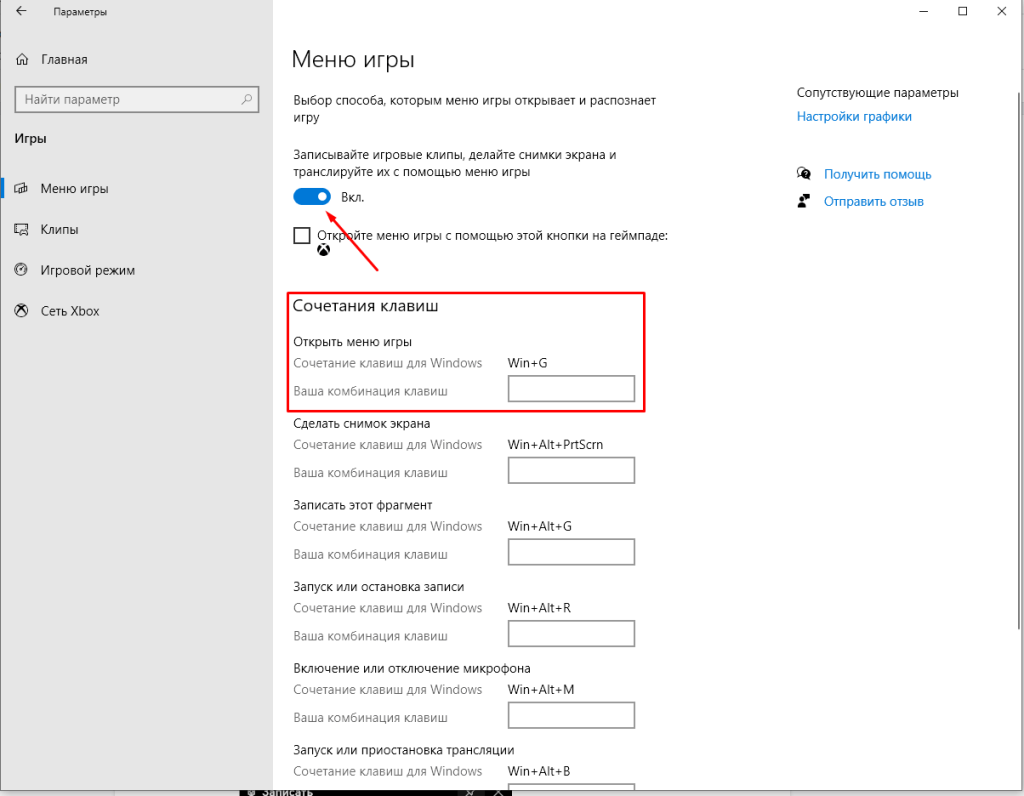
2. Откройте оверлей Windows DVR
Сочетанием клавиш “Win+G” откройте рабочий оверлей Windows DVR.
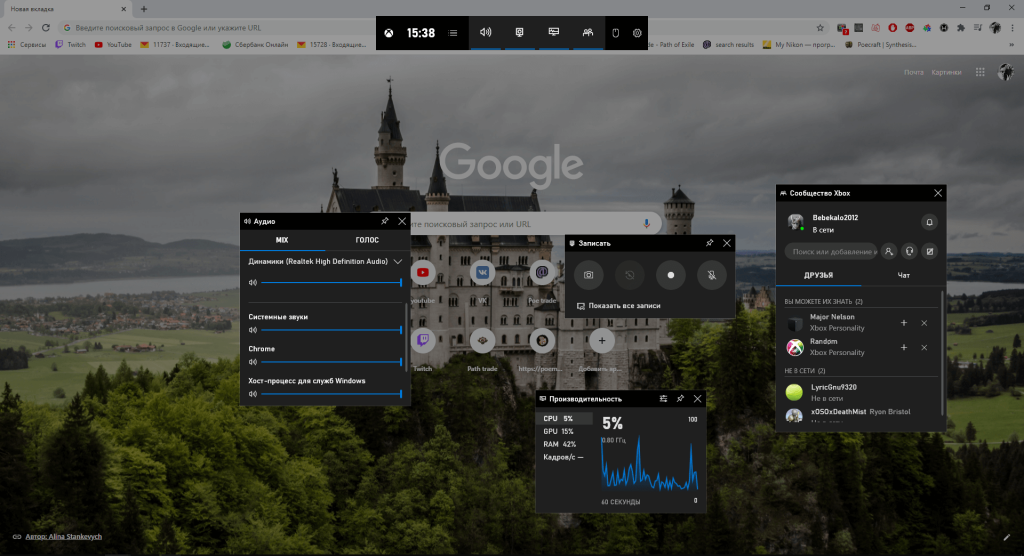
Как записать видео с экрана в Windows 10 без дополнительных программ
3. Ознакомьтесь с возможностями оверлея и приступайте к работе.
Оверлей программы представляет из себя ряд мини-приложений, отвечающих за захват видео с экрана компьютера Windows 10, параметры аудио, сообщества Xbox и другие. Они являются стандартными и всегда присутствуют на экране. Найдите соответствующее приложение “Записать” и кликните по иконке “Начать запись” (быстрое начало записи — “Win+alt+R”).
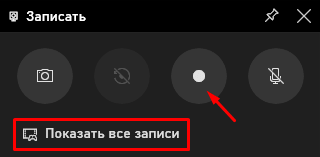
4. Сохраните видеозапись
Завершить запись видео с экрана Windows 10 можно, кликнув по кнопке “Остановить запись” или с помощью той же комбинации клавиш “Win+alt+R”. Встроенное средство видеозахвата Windows DVR по умолчанию записывает видео в формате MP4 без сжатия. Имейте это ввиду при работе и не забывайте следить за количеством свободного места на вашем винчестере. Снятые в программе ролики можно найти по следующему пути: Диск CПользователиИмя пользователя компьютераВидеоКлипы.
Источник: xn--b1afkiydfe.xn--p1ai
Запись экрана Windows 10 со звуком с рабочего стола
Запись экрана с компьютера на базе Windows 10 помогает создать инструкцию, отчет о работе в программах, сохранить пример прохождения игр или выдержки из видео. Такой функцией может воспользоваться любой обладатель Виндовс, потому как она является встроенной. Запись экрана в Windows 10 можно осуществлять и с помощью сторонних программ, которые обладают более широким функционалом, чем встроенные приложения.
Как записать видеоролик с экрана Windows 10 без программ
Чтобы записать видео или сделать screen изображения с экрана, не обязательно скачивать дополнительные утилиты. В систему Windows 10 встроено приложение Xbox, которое снимает происходящее на экране.
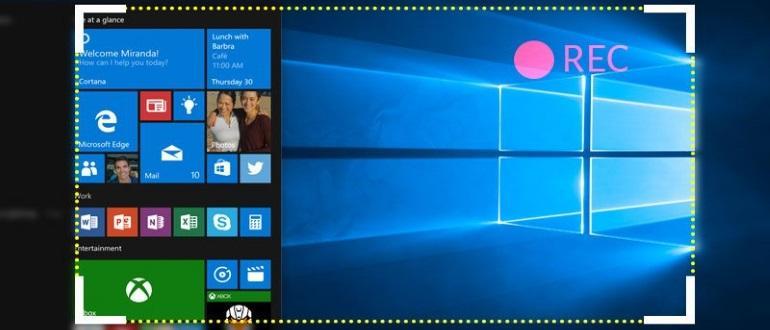
Записывать экран можно также с помощью встроенных приложений в браузере
Чаще всего им пользуются геймеры для захвата изображения во время прохождения игр. Программа работает и с другими приложениями, которые выводят изображения, видео на экран. Для записи рабочего стола Windows 10 встроенного приложения от Xbox вполне хватит.
Чтобы использовать функцию запись экрана Windows 10, необходимо зажать клавиши «Пуск + G». После введения данной комбинации кнопок откроется игровая панель. В ней нужно нажать на кнопку захвата экрана, которая обозначена черным кругом.
Важно! Для записи более длительных видеоинструкций нужно скачивать дополнительные утилиты.
Со слабыми ПК, ноутбуками встроенное приложение для съемки изображений, видео не всегда работает.
Захват экрана при помощи сторонних программ в Windows 10
В ОС Windows 10 захват экрана со звуком можно осуществить с помощью бесплатных или платных сторонних программ. Такие приложения позволяют записывать длительные видео прохождения.
Обратите внимание! Бесплатные утилиты подходят для простого захвата изображений с экрана монитора, а платные имеют дополнительный функционал.
Dxtory
Это платное программное средство для записи экрана. Оно работает практически со всеми современными и старыми играми, записывая их прохождения без задержек и ошибок. Платформа использует современные методы сжатия видео без потери качества.
- видео с хорошим качеством и различным FPS;
- выбор дисков для сохранения скриншотов, видеороликов;
- возможность сделать скриншоты.
Приложение подходит как для слабых ПК, так и для более мощных компьютеров.
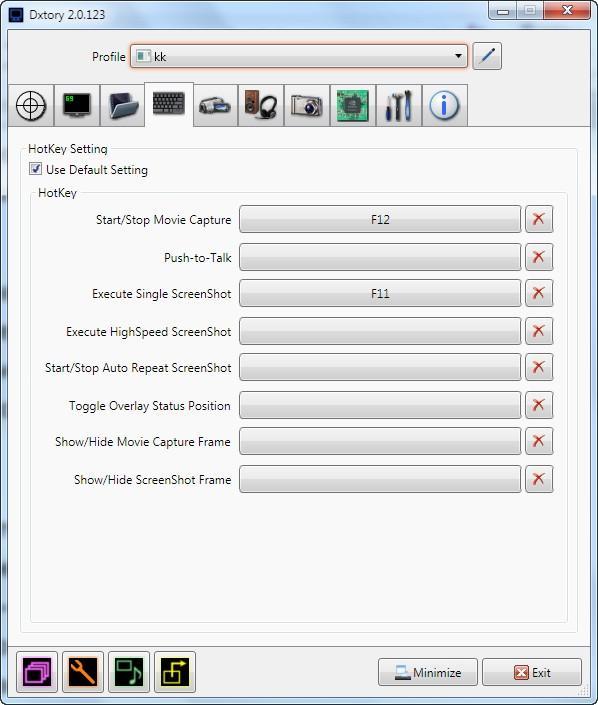
После установки горячих клавиш в окошке приложения можно начинать захват видео, нажав на кнопку, которая закреплена за «Start/Stop Movie Capture»
OBS Studio
Платформа легко записывает видео со звуком из разных источников, а также транслирует рабочий стол, игры в Сеть. Приложение бесплатное, но несмотря на это, имеет обширные возможности для записи видео, скриншотов, аудиофайлов. В ней простой и понятный интерфейс.
После запуска программы открывается пустой экран с кнопкой запуска трансляции, видео. Для воспроизведения источника видео необходимо перенести его в пустое окно программы. Можно добавить, например, в качестве источника рабочий стол или какую-либо игру, другое программное средство.
В платформу встроена дополнительная функция, добавляющая изображение или съемки с веб-камеры поверх записи с экрана. Также в ней возможно создать несколько сцен, которые будут транслироваться на одном мониторе.
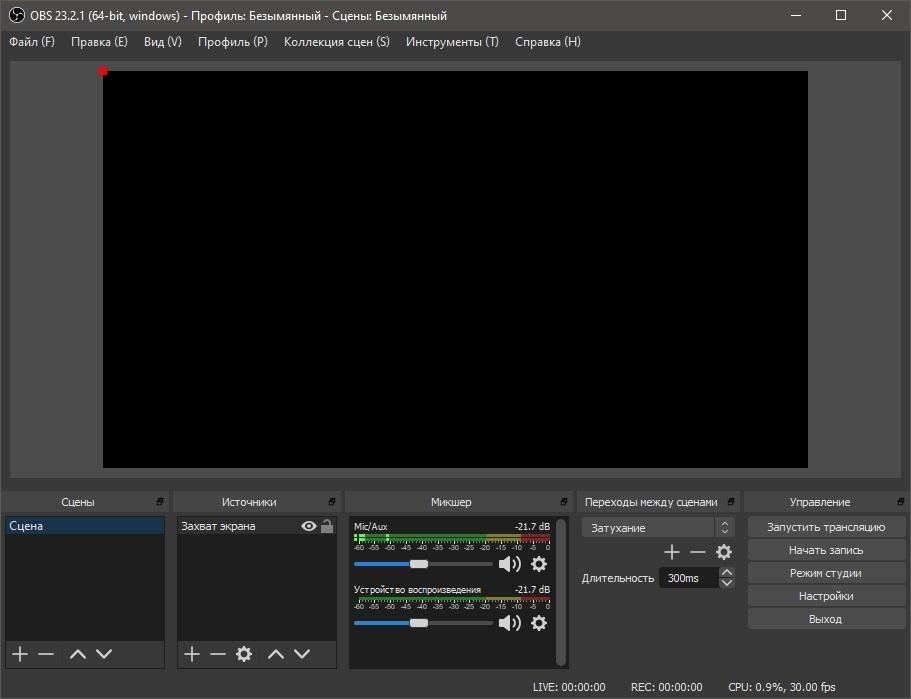
OBS Studio отлично подходит для онлайн-трансляций для You-Tube, Twitch
Action Ultimate Capture
Приложение записывает видеоролики в HD качестве без задержек. У него стильный и интуитивно понятный интерфейс. Главная особенность платформы в дополнительной функции Greenscreen, которая позволяет вырезать фон во время съемки видео через веб-камеру. С ее помощью многие тестируют производительность игр. Также она способна записывать видео в современном формате 4К, который дает высокое качество изображению.
К сведению! Приложение может записывать моменты геймплея в замедленном режиме.
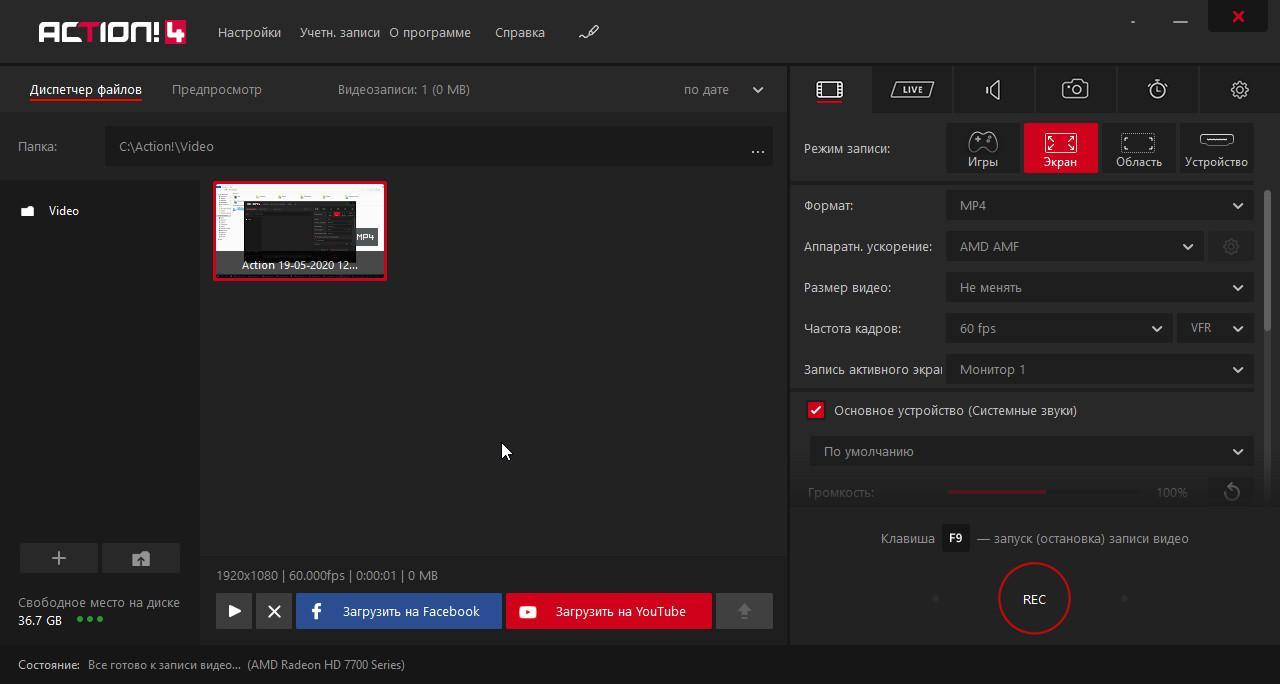
Action Ultimate Capture платная утилита, но ее цена оправдана дополнительными возможностями, которых нет у конкурентов
Bandicam
Это платное приложение, которое записывает видеоролики в широком разрешении и отличном качестве. Преимуществом приложения является хорошая производительность как на мощных, так и на слабых устройствах.
Чтобы записать видео с помощью данной платформы, необходимо в главном окне программы выбрать источники и нажать на кнопку записи видео. Кликнув на клавишу «F12», можно быстро начать съемку. Приложение по умолчанию записывает звук и клики мышки.
Из недостатков платформы отмечают высокую стоимость.
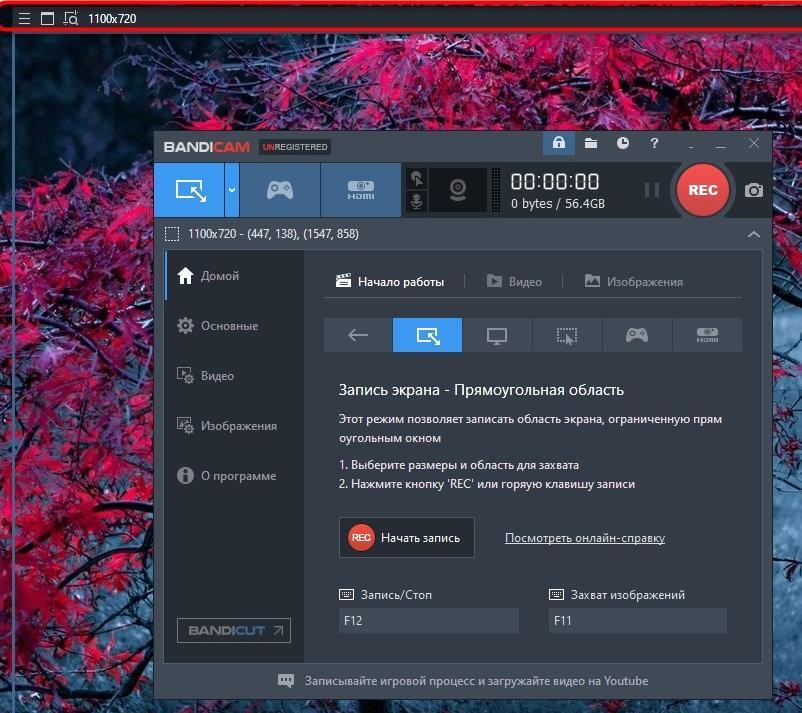
Bandicam пользуются стримеры, тестировщики, программисты
Camtasia Studio
Для записи экрана при помощи данной платформы необходимо нажать на клавишу «Record the Screen», после чего указать область, которую нужно записать. Клавиша «F9» быстро останавливает и возобновляет захват видео во время работы программы. В ней можно добавлять текст, указатели, дополнительные видео.
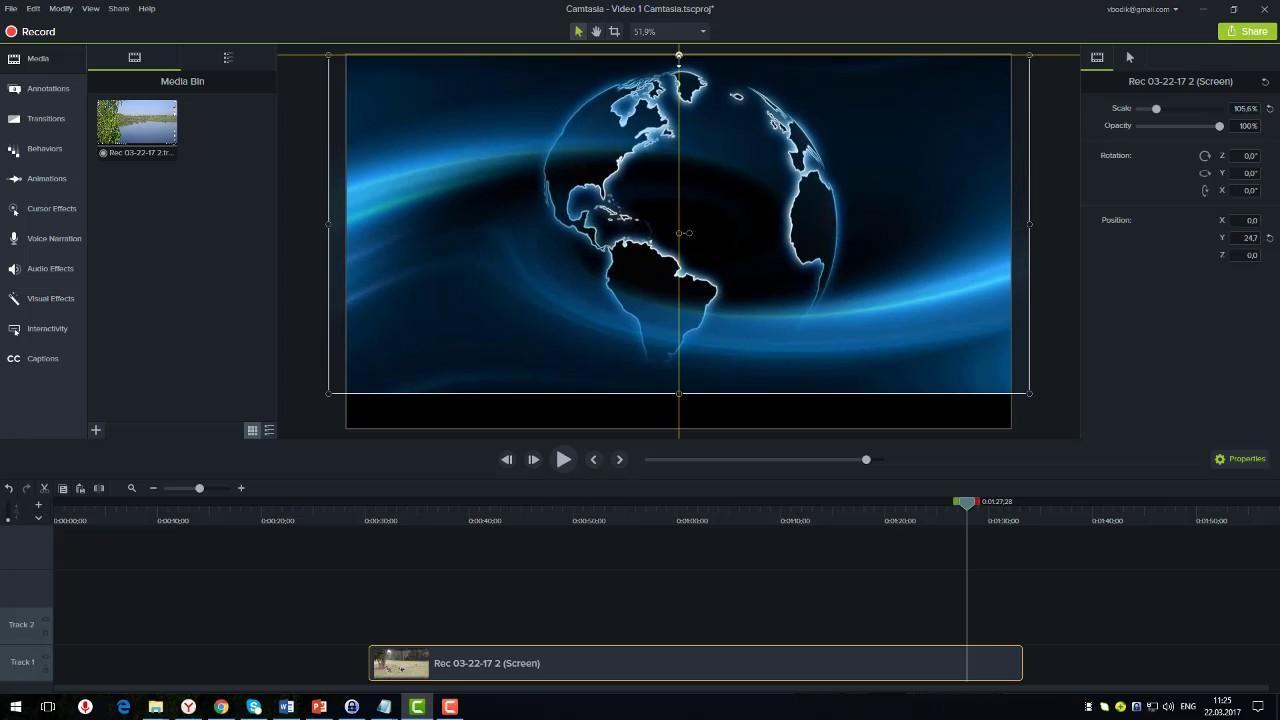
Это платная программа, которая, помимо съемки видео с экрана, может также редактировать готовый материал
Captura
Бесплатное приложение с широким функционалом для захвата видео с дисплея монитора. Особенности платформы:
- захват всей области экрана и звука;
- функция отображения курсора мышки, кликов на записи (ее можно включить или отключить);
- настройка FPS видеоизображений;
- поддержка работы горячих клавиш;
- можно настроить горячие клавиши для быстрой остановки записи видео или ее запуска.
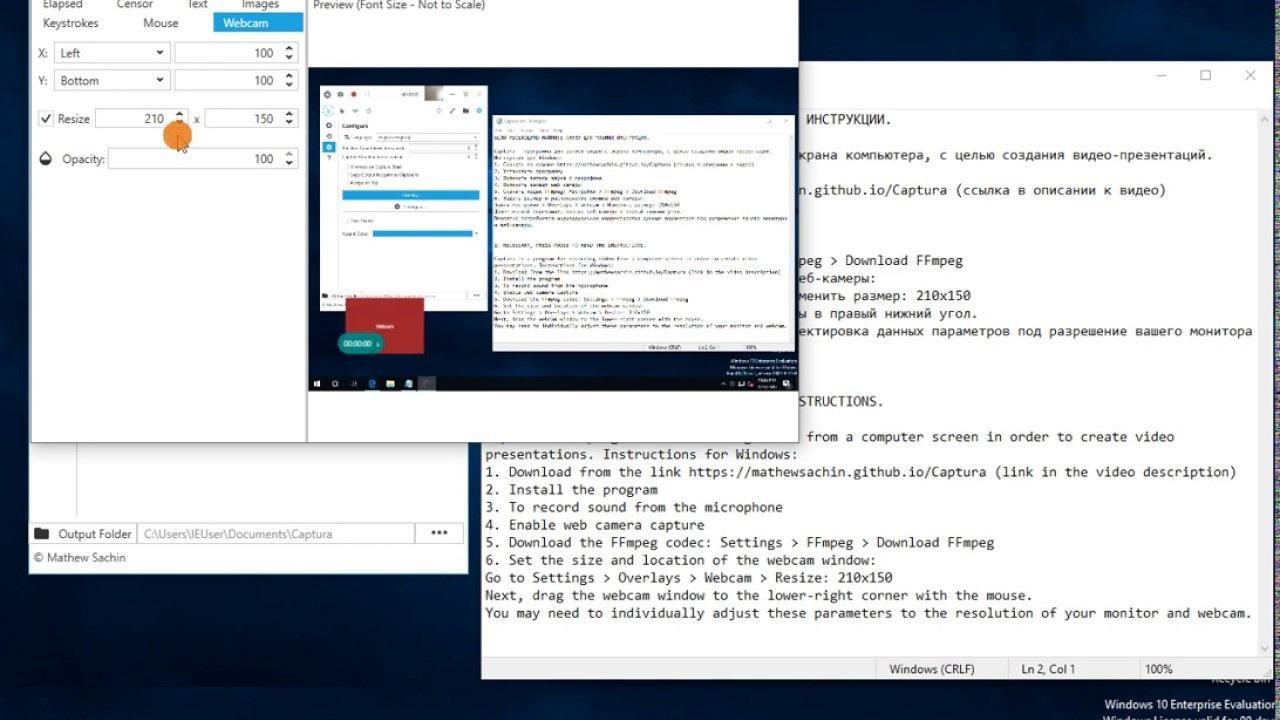
Для работы программы достаточно ее включить и нажать на кнопку записи
Обратите внимание! Интерфейс Captura частично поддерживает русский язык.
Ezvid
Это бесплатное программное средство для создания видеоуроков, презентаций со слайд-шоу.
- с утилитой могут работать люди с начальным уровнем работы с ПК;
- редактирование отрывков видео, вставка текста, аудио поверх записи;
- видеосъемка длится до 45 мин.
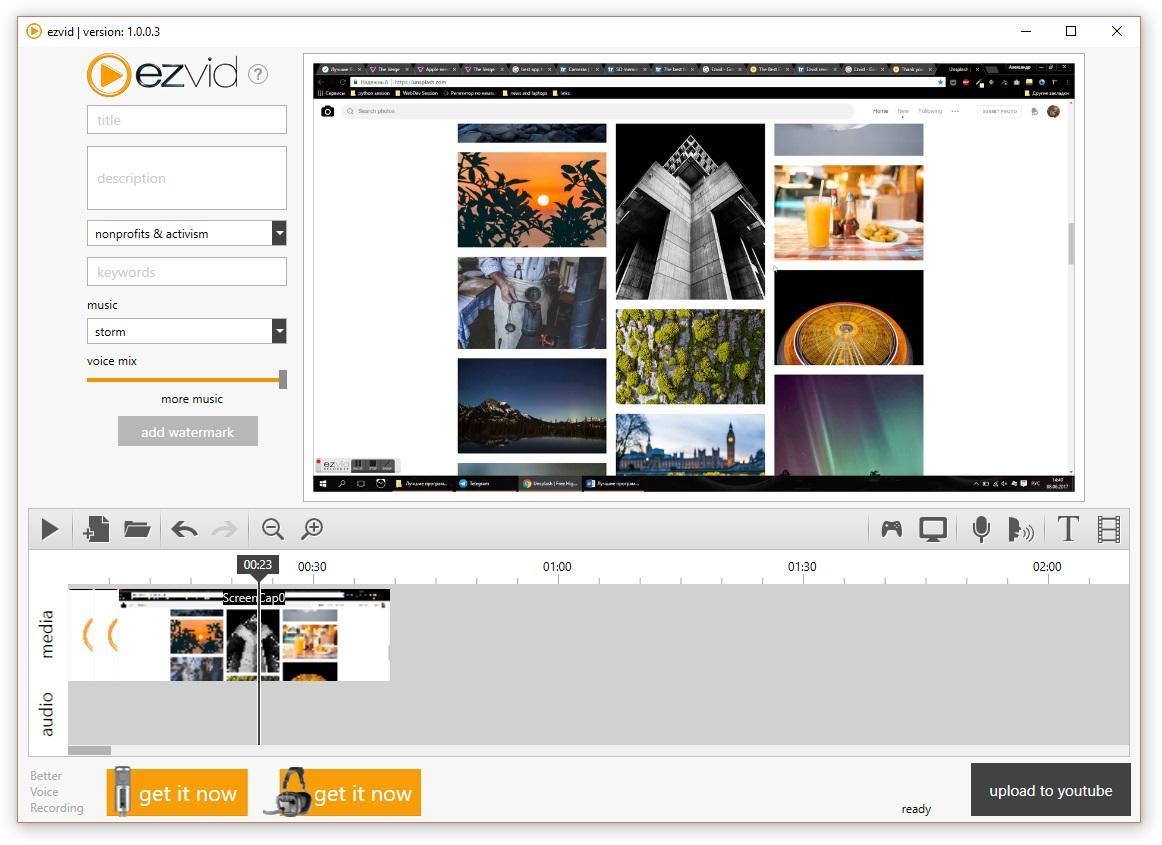
В центре интерфейса программы находятся кнопки для записи контента, захват можно поставить на паузу и редактировать
NVIDIA ShadowPlay
Это бесплатная утилита для записи игрового процесса в высоком качестве, которую можно также использовать для записи происходящего на рабочем столе.
Важно! Платформа подходит для мощных ПК.
Первое действие для записи экрана с помощью данного приложения - это регистрация. Данный процесс не занимает много времени. Далее в настройках необходимо включить функцию наложения приложения на игру.

Для быстрой записи экрана нужно вызвать игровую панель комбинацией клавиш «Alt + Z»
Movavi Screen Recorder
Программа имеет простой интерфейс. Ее чаще всего используют для создания видеуроков, презентаций. В утилиту встроен видеоредактор.
Размер области для съемки регулируется самостоятельно. Начать работу с приложением можно, нажав на кнопку «REC» в главном меню.
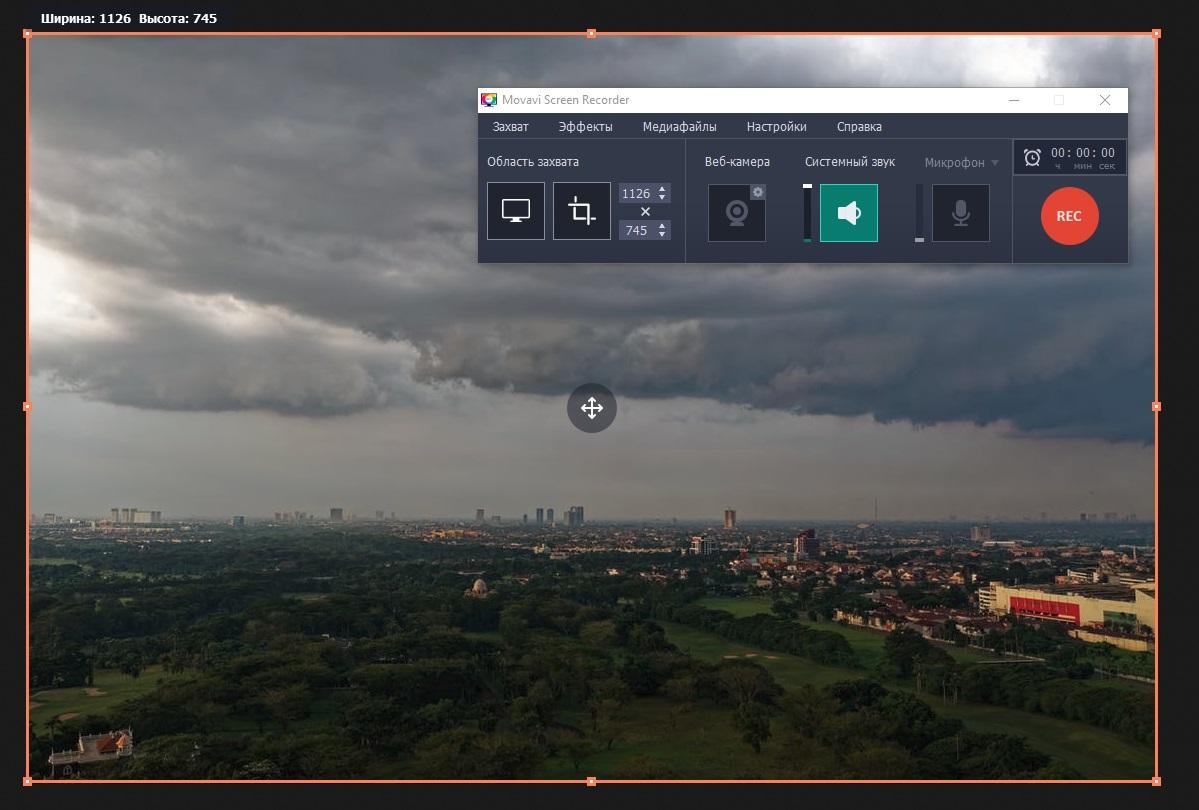
У приложения есть бесплатный пробный режим и платная версия
Важно! Программа не всегда стабильно работает со слабыми ПК. Для ее запуска необходим мощный ноутбук или компьютер.
iSpring Free Cam
Разработчики данной платформы создают программы для дистанционного обучения, проведения дополнительных образовательных курсов. Начать захват экрана в данном приложении можно, нажав на кнопку «Новая запись».
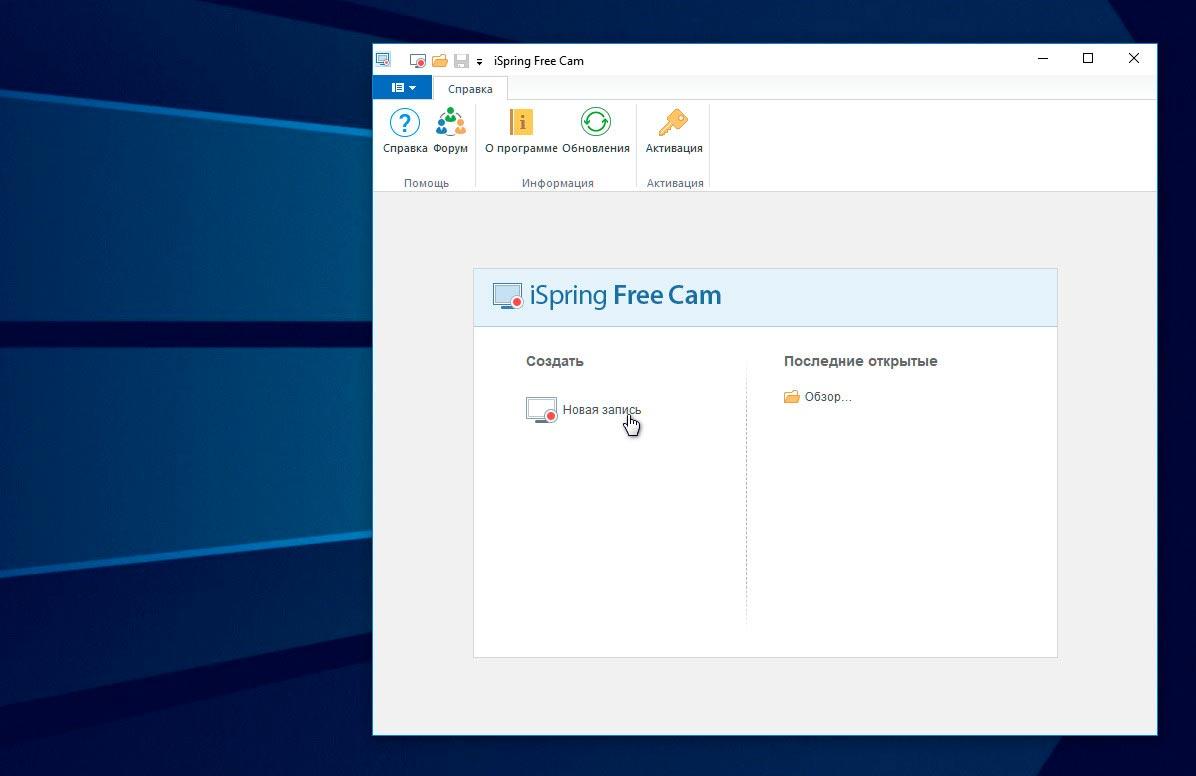
После завершения съемки можно отредактировать материал: убрать лишние звуки, вырезать некоторые моменты видео
oCam Screen Recorder
Это бесплатное приложение, которое частично переведено на русский язык. Платформа является альтернативой таким популярным утилитам, как Bandicam и Fraps. В приложении можно самостоятельно выбирать область захвата экрана и редактировать видео сразу после его записи. Также утилита хорошо работает со звуком.
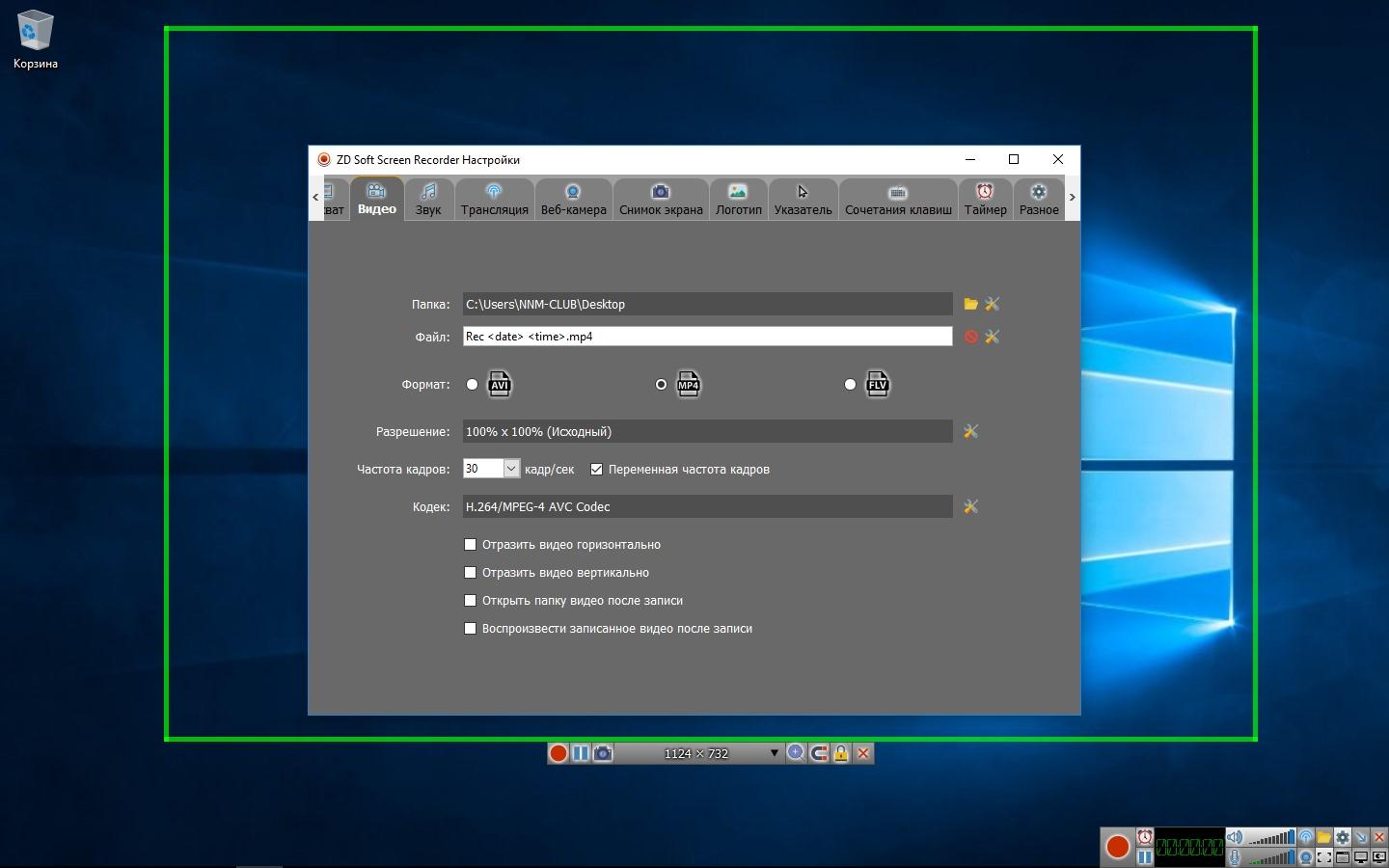
В настройках можно установить показатели частоты кадров, назначить горячие клавиши, наложить на видео водяные знаки
Movavi Screen Capture Studio
Данным приложением пользуются для записи вебинаров, онлайн-встреч, создания видеоинструкций. У платформы есть пробная бесплатная и платная версии. Видео можно редактировать, не входя в редактор. Контент сохраняется в разных форматах: 4К, HD, MP4, AVI. Программа работает быстро и без задержек.
К сведению! Записывать экран можно с нажатия кнопки «Захват экрана».
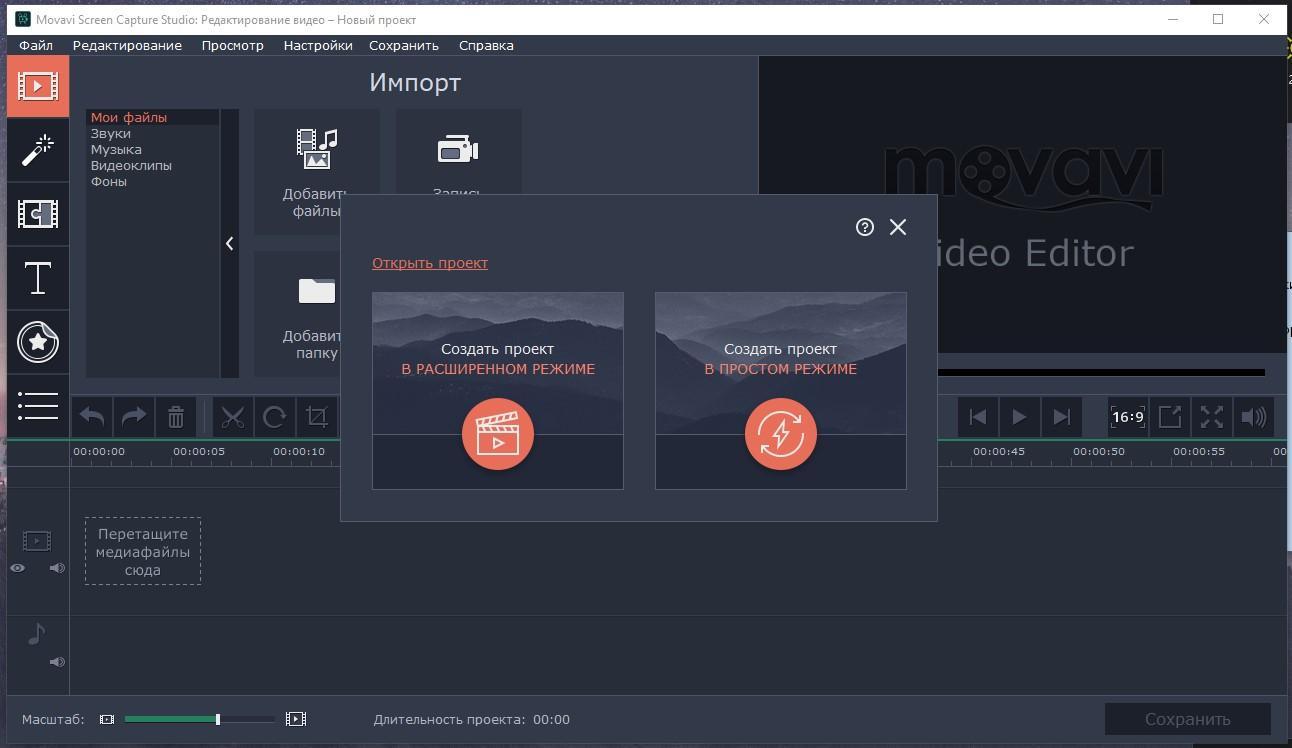
В отличие от Movavi Screen Recorder данная программа имеет больше возможностей
FastStone Capture
Платформа отлично подходит для снятия скриншотов, отдельных областей экрана, но видео может длиться не дольше 10 мин. Для начала съемки необходимо лишь открыть приложение и нажать на кнопку «Захват активного окна». В приложении есть встроенный редактор. Утилита способна захватывать одновременно несколько программ.
- редактирование скриншотов;
- выбор области для рисования;
- печать выделенной области.
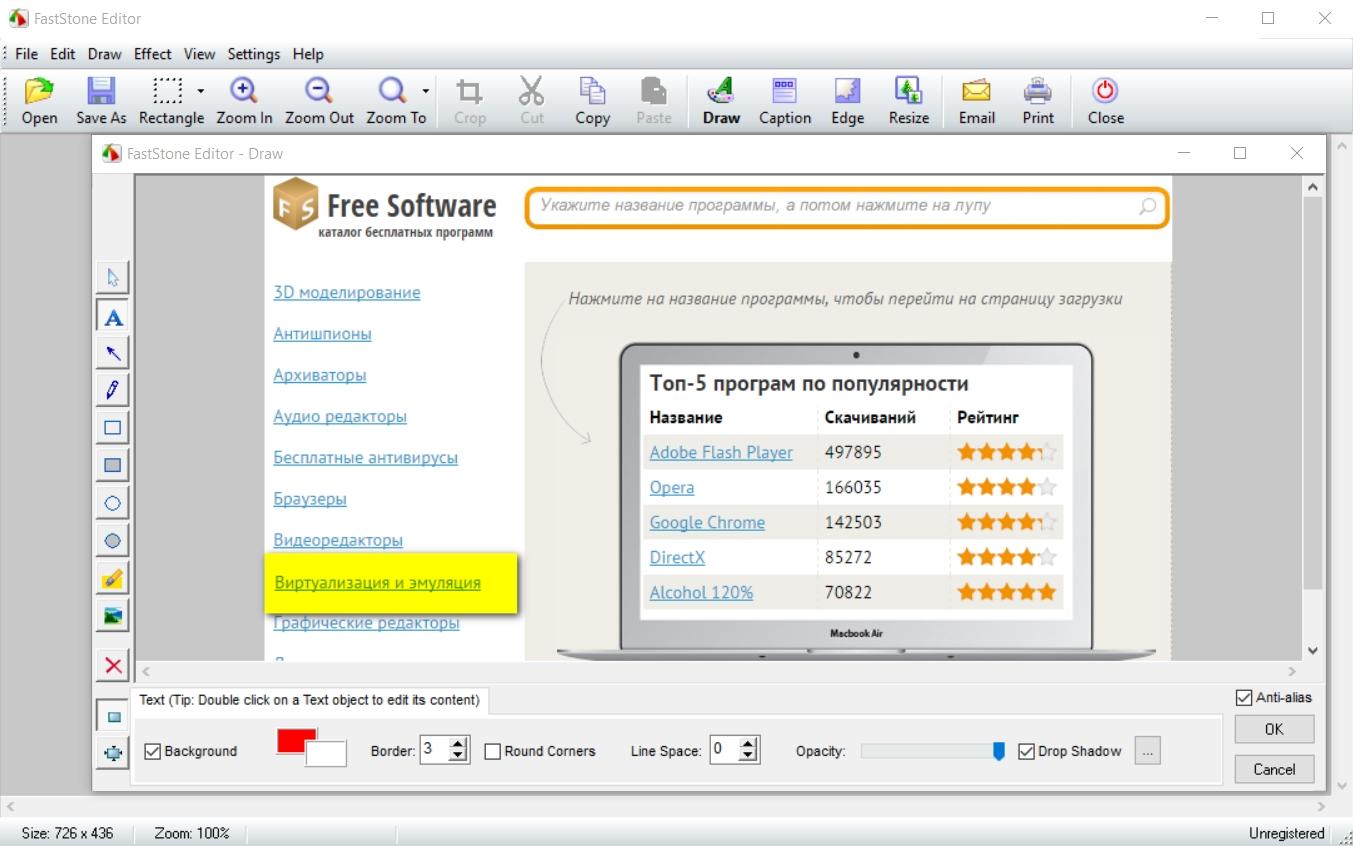
Это бесплатная программа для создания скриншотов, видеоуроков, видео прохождений игр
Open Broadcaster Software
Это бесплатное приложение для проведения онлайн-трансляций, вебинаров. После скачивания платформы необходимо задать некоторые настройки:
- Поставить отметку в пункте «Автоматически включать запись во время трансляции».
- Для начала трансляции нужно скопировать ее ключ в личном кабинете «Boomstream» и вставить его в приложение.
- Выставить необходимое разрешение.
- Настроить горячие клавиши для удобства использования.
- Выбрать источники.
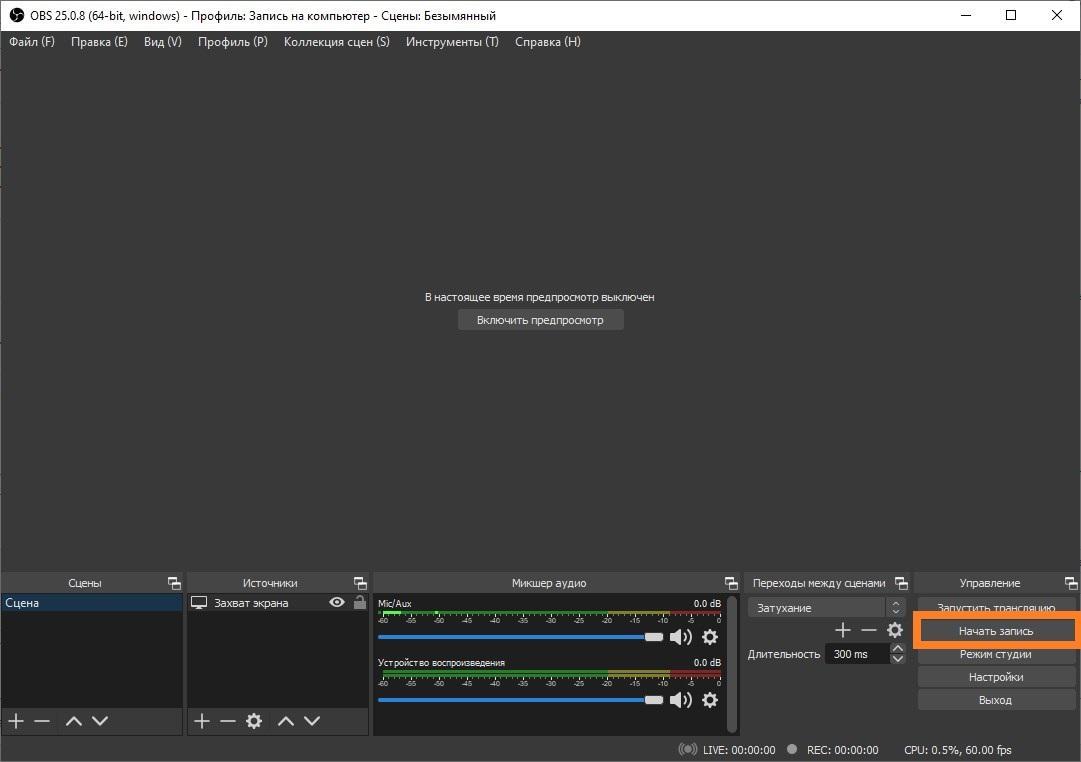
Программа может вести трансляции игр без падения FPS и помех
Fraps FPS
Приложением чаще всего пользуются для проверки частоты кадров в играх. Программа на русском языке.
Обратите внимание! Бесплатно можно записывать видео в течение 1 мин., а чтобы владеть всем функционалом платформы, необходимо купить полную версию.

Для начала и окончания записи необходимо назначить горячие клавиши
Преимущества и недостатки записи экрана сторонними программами
Пользователь самостоятельно решает, скачивать дополнительные программы для записи видео с экрана или пользоваться встроенной утилитой. У сторонних программ есть некоторые преимущества:
- широкий функционал;
- возможность записи профессиональных видеоуроков, вебинаров, тренингов;
- простота в использовании;
- настройка частоты кадров, качества видео.
Из недостатков сторонних приложений отмечают:
- предварительная загрузка самой программы;
- некоторые утилиты платные;
- не все программы поддерживают русский язык;
- есть вероятность подцепить вирусные программы вместе с загрузкой приложений.
Для записи экрана можно использовать как сторонние программы, так и встроенные приложения. У каждого из них есть свои плюсы и минусы. С помощью захвата экрана можно создавать видеоуроки, проводить дистанционное обучение, записывать летсплеи.
Источник: mirinfo.ru
Как записать видео со своего экрана в Windows 10

Запись вашего экрана в Windows 10 — единственный способ записать каждый экземпляр живой игры, приложения или открытого окна браузера.
Эти снимки экрана автоматически сохраняются в MP4 и других видеоформатах и могут транслироваться на Facebook, YouTube и другие места назначения.
В этой статье рассматриваются лучшие методы записи экрана Windows 10 с использованием собственных приложений, таких как Xbox Game bar, а также сторонних приложений.
1. Используйте программное обеспечение AMD Radeon
Если вы являетесь счастливым обладателем видеокарты AMD, то при условии, что у вас установлены драйверы и сопутствующий программный пакет Radeon, у вас есть доступ к отличным инструментам для записи экрана всего парой нажатий кнопок клавиатуры.
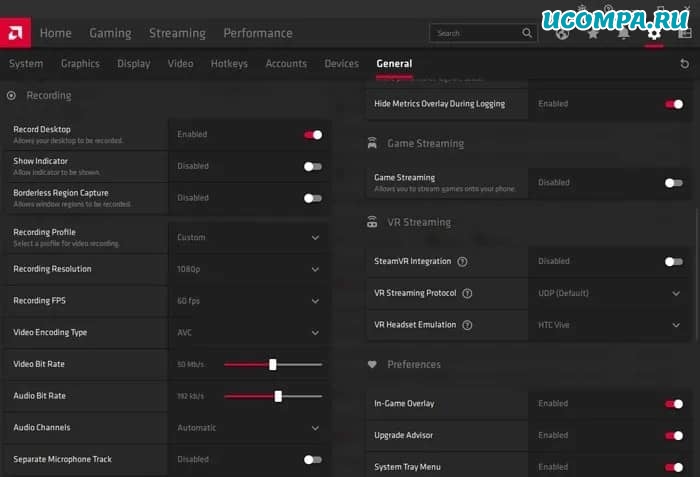
Чтобы убедиться, что запись экрана включена, откройте Radeon Software, щелкните значок настроек в правом верхнем углу, затем «Общие».
Здесь, при записи, убедитесь, что включен параметр «Запись рабочего стола» (Ctrl+Shift+E).
Конечно, вы можете изменять различные настройки, такие как разрешение записи, частоту кадров, битрейт и так далее.
Вы также можете включить здесь Instant Replay (Ctrl+Shift+S), что позволит вам сохранять видео в любом месте между последними 15 и 20 минутами экранного времени.
2. Использование панели Xbox Game Bar
Если вы хотите без излишеств записывать каждый экземпляр на вашем экране, Windows Xbox Game Bar — самый простой способ.
Вы можете запустить его из меню «Пуск» или использовать ярлык «Win+G», чтобы открыть приложение.
Если возникнут какие-либо проблемы, вы можете переустановить приложение из Microsoft Store.
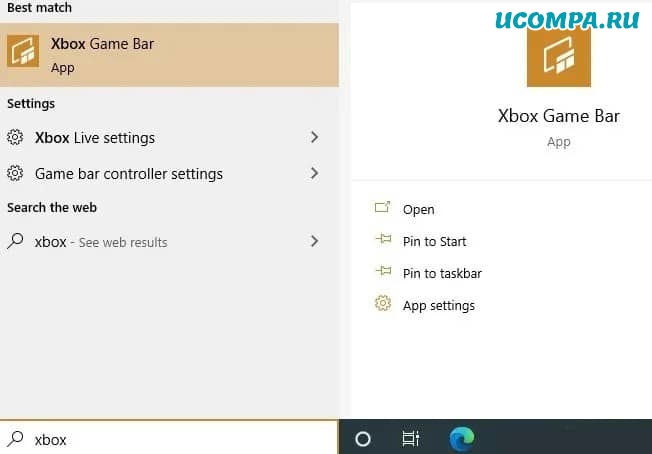
Убедитесь, что вы включили «запись игровых клипов, снимков экрана и трансляцию с помощью игровой панели» в настройках приложения.
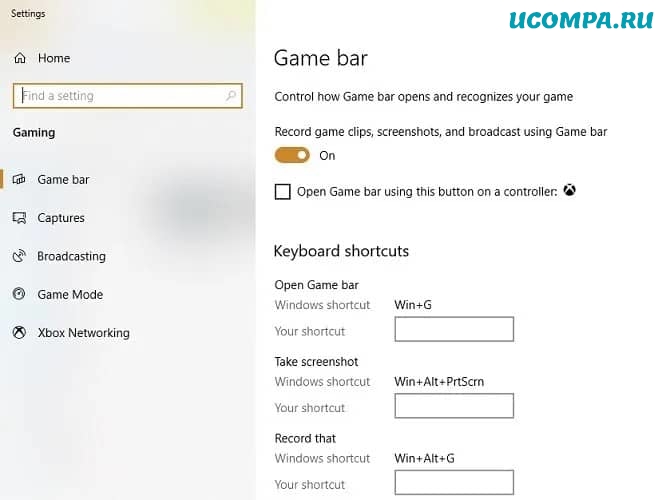
Вы можете установить конфигурации для записанных клипов, качества звука и качества видео.
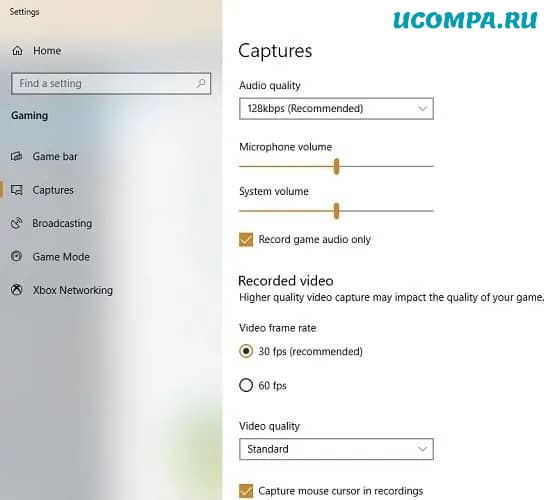
Как только игра или приложение будут в сети, нажмите красный кружок на игровой панели, чтобы начать запись.
Чтобы остановиться, нажмите еще раз или используйте «Win+Alt+R».
Скриншоты и видео по умолчанию сохраняются в папке «С:VideosCaptures».

3. Используйте панель управления NVIDIA
Если вы используете видеокарту NVIDIA в своем компьютере, вы можете использовать приложение NVIDIA Control Panel для захвата экрана и трансляции онлайн.
После установки его можно будет открыть из меню «Пуск».
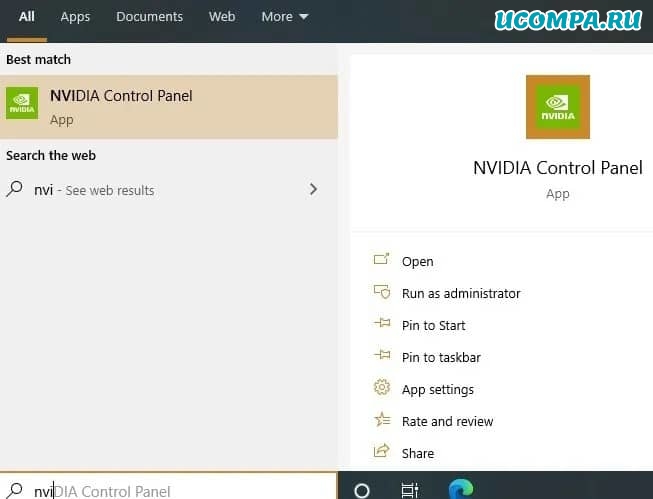
Настройте разрешение экрана, частоту обновления и другие параметры на панели управления.
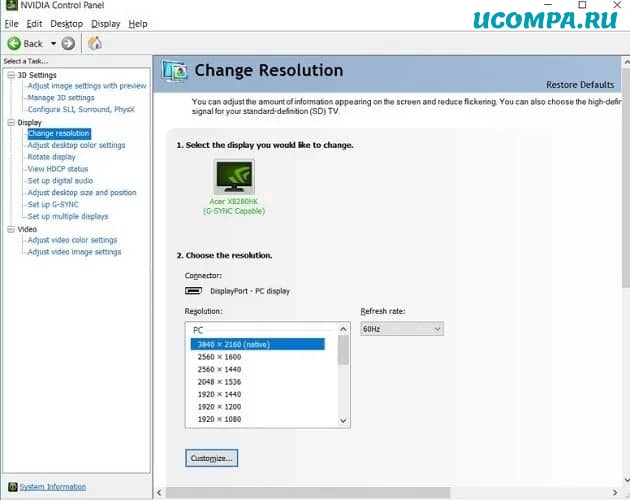
На официальном сайте NVIDIA есть загрузки всех необходимых драйверов для игр.
Загрузите и установите драйвер GeForce Game Ready.
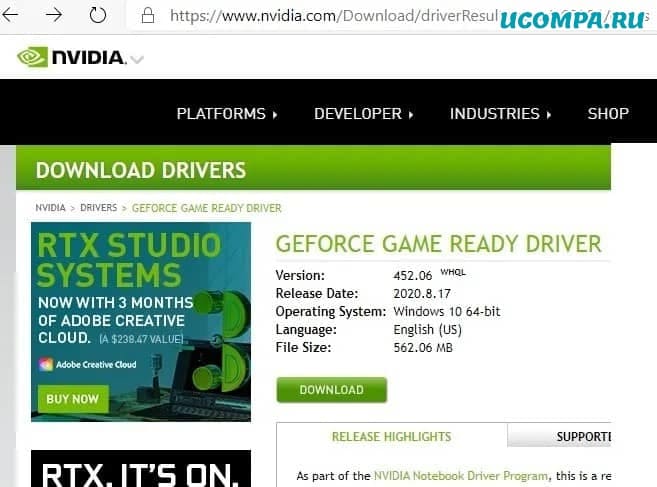
Для правильной установки драйвера потребуется некоторое время.
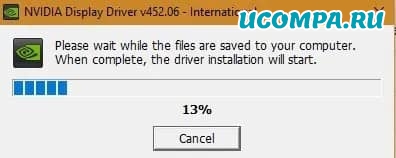
Графический драйвер пройдет базовый тест на совместимость с системой, чтобы его можно было использовать в качестве установки для панели управления NVIDIA.
После этого вы должны войти в систему, используя свою учетную запись NVIDIA или Facebook, Google и т. д.
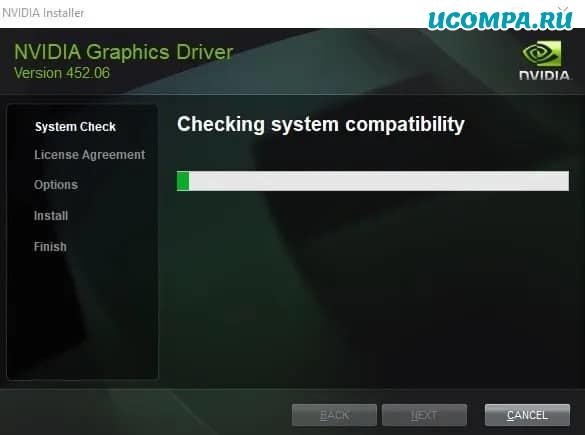
Когда установка NVIDIA GeForce будет готова, включите внутриигровой оверлей или используйте «Alt+Z», чтобы открыть экран, показанный ниже.
Вы можете вести прямую трансляцию на Facebook и YouTube.
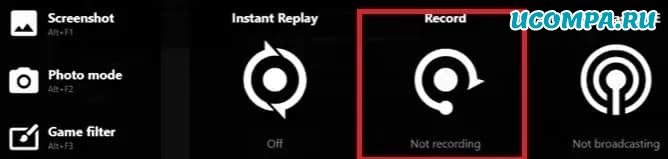
Нажмите кнопку «Запись», чтобы начать запись экрана.
Панель управления NVIDIA будет невидима для вас, в отличие от игровой панели.
Используйте «ALT+F9» для остановки и возобновления в любое время.

4. Используйте Screen Recorder Pro для Windows 10
Screen Recorder Pro — одно из самых современных, но совершенно бесплатных приложений для Windows 10, позволяющее записывать не только все, что отображается на экране, но и с веб-камеры.
После установки из Microsoft Store он доступен из меню «Пуск».
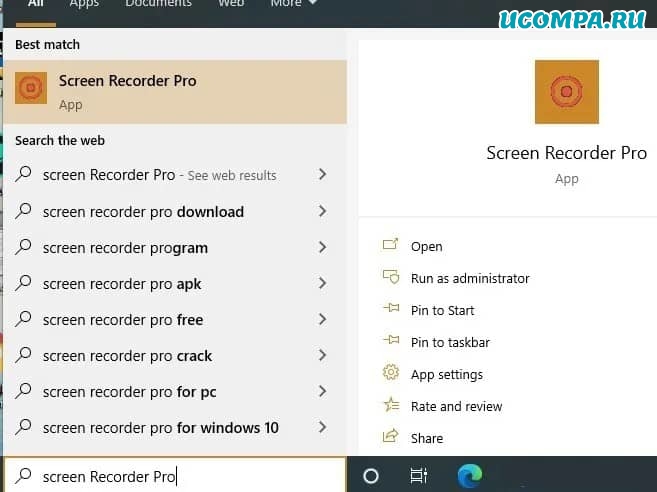
По сравнению с более ранними приложениями, Screen Recorder Pro имеет несколько вариантов просмотра экрана, включая полный экран, определенный экран, конкретную область, только звук и дублирование рабочего стола, что подходит для более быстрых игр DirectX.
Он кодирует файлы в формате ffmpeg для форматов MP4, H.264, GIF и WebM.
Вы можете включить или исключить щелчки мыши и нажатия клавиш в верхнем меню.
Нажмите красный кружок, чтобы начать запись.
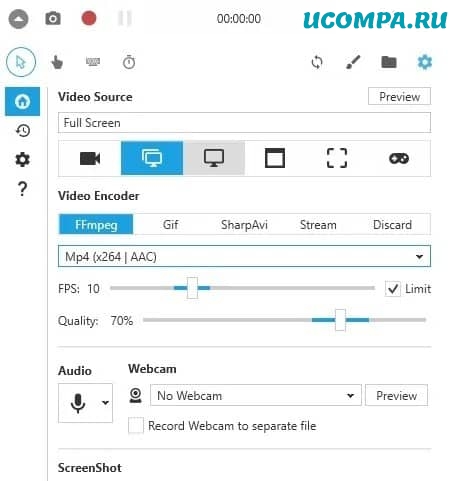
Во время записи экран диктофона полностью невидим.
Вы можете использовать горячие клавиши «Alt+F9» для остановки и возобновления работы в любое время.
Комбинация «Shift+F9» приостановит запись.
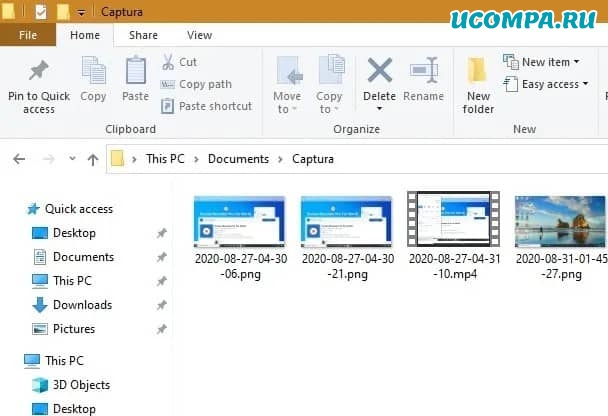
Все сохраненные скриншоты и видео доступны в папке с названием «Captura».
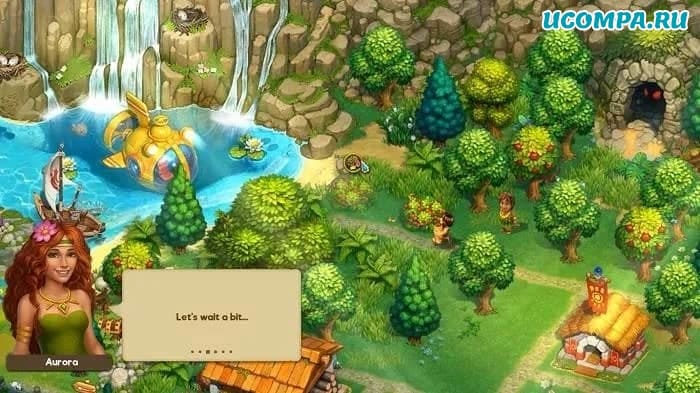
5. Используйте Debut Screen and Video Recorder
Для более продвинутых функций записи экрана мы рекомендуем Debut Screen and Video Recorder. Это совершенно бесплатно для использования в некоммерческих целях.
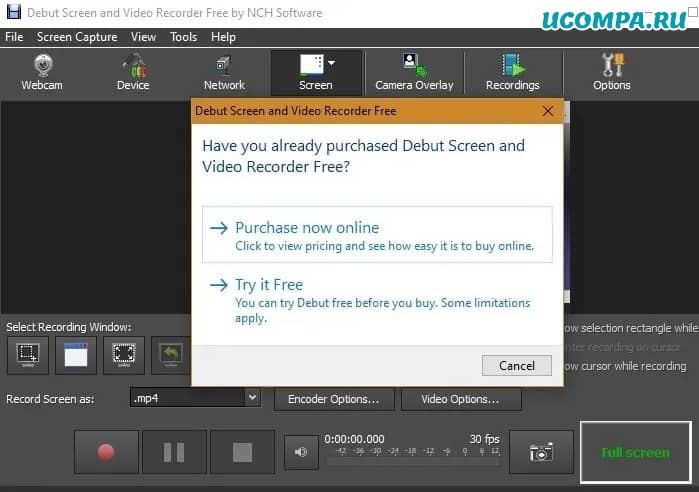
Преимущество этого приложения в том, что оно может поддерживать очень большое количество форматов разрешения наряду с быстрым захватом.
К ним относятся устройства Android (480p и 720p), версии iPhone до iPhone X, PS4, Xbox, Nintendo 3DS и другие.
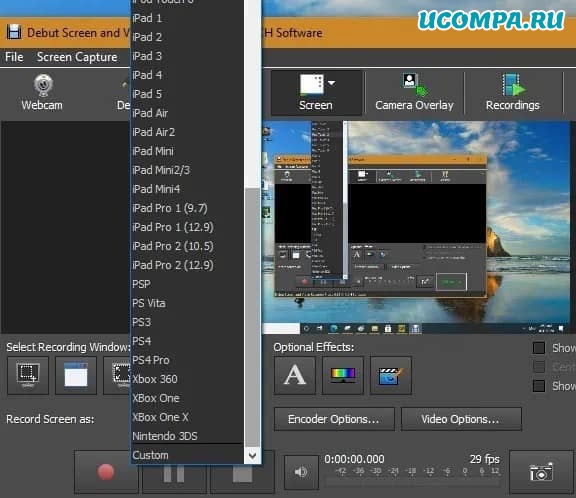
Он также может кодировать качество H.265, которое является единственным в нашем списке.
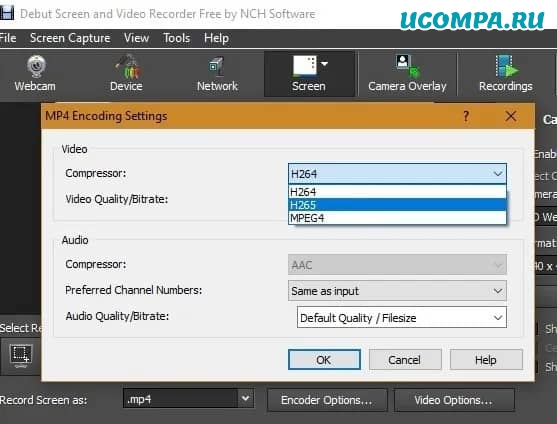
Чтобы начать запись, нажмите красный кружок. Вы можете использовать «Ctrl+F10» чтобы остановить запись.
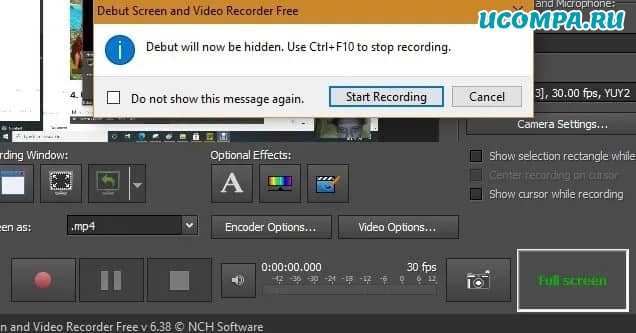
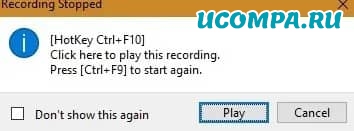
Запись происходит в фоновом режиме без каких-либо препятствий. После остановки записи нажмите «Ctrl+F9» для возобновления.
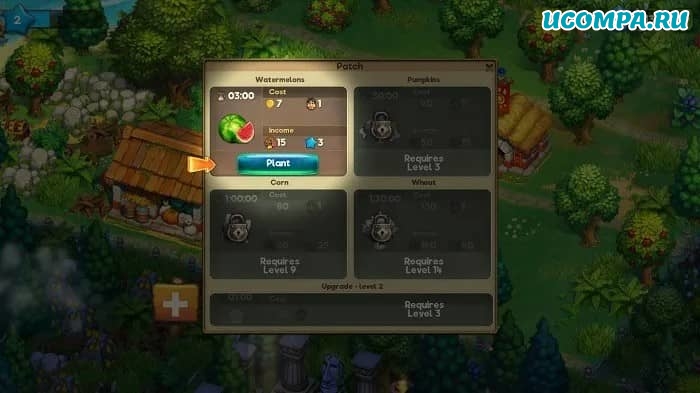
В этой статье были рассмотрены некоторые из лучших способов захвата экранов в Windows 10 для любых действий на вашем экране.
Если вы ищете что-то, относящееся только к играм, вы можете использовать инструменты игрового процесса, такие как XSplit или OBS, которые имеют более продвинутые функции.
До скорых встреч! Заходите!
Источник: ucompa.ru